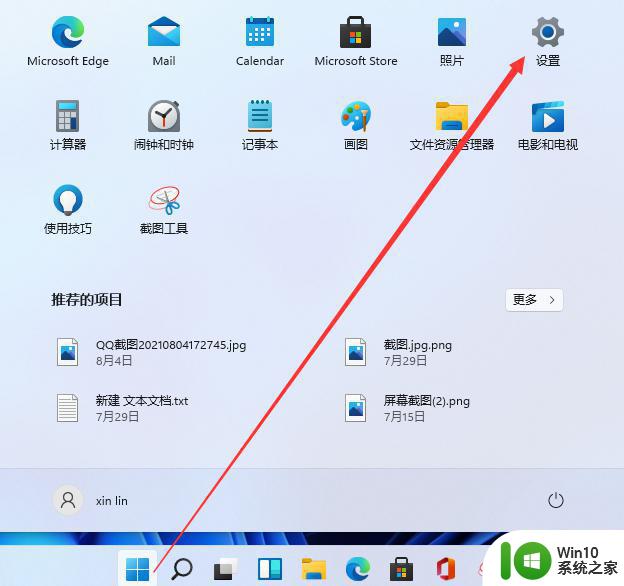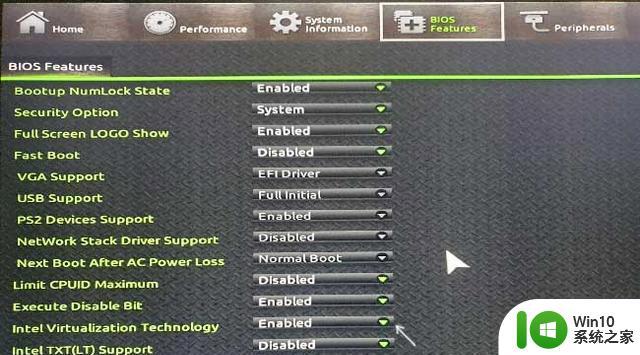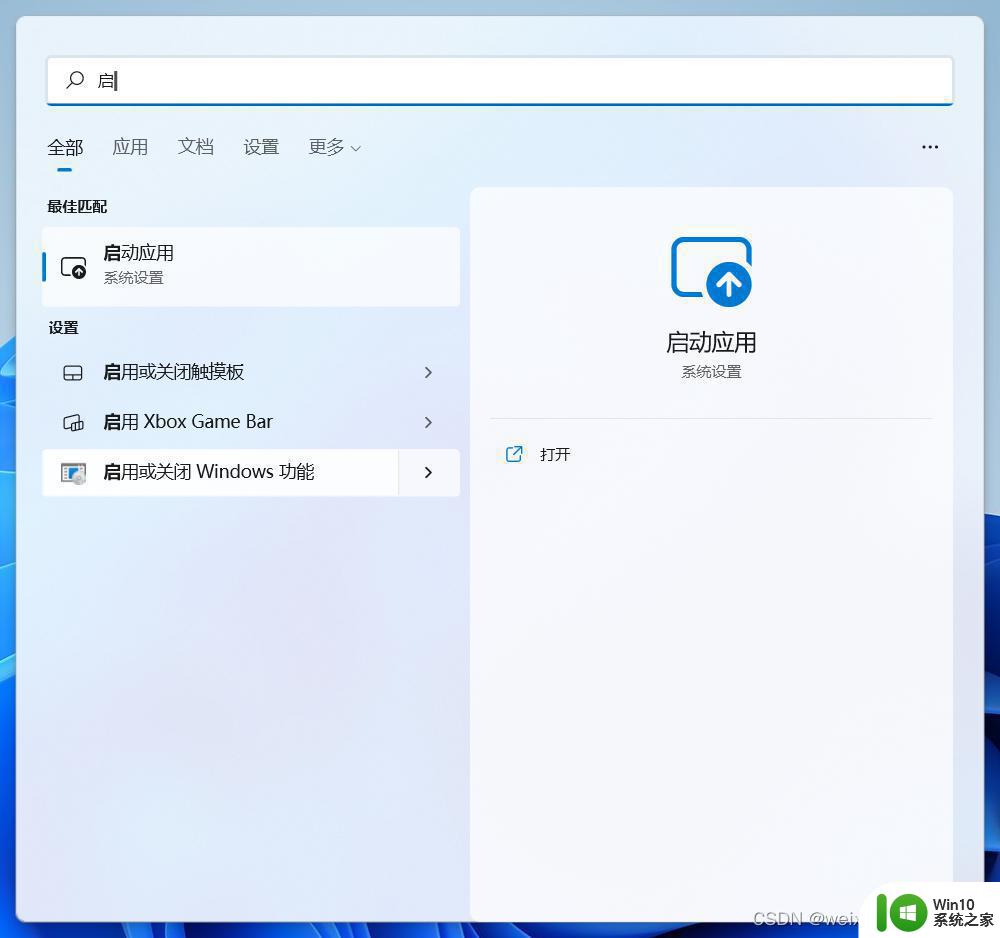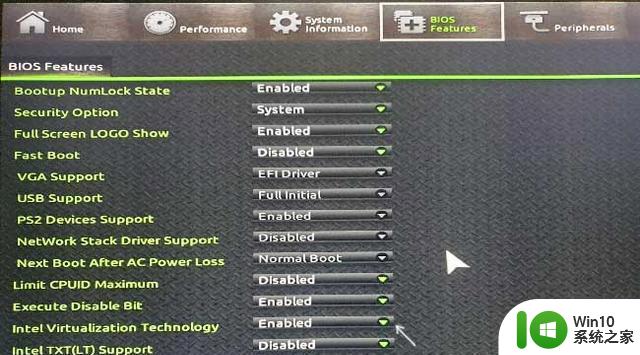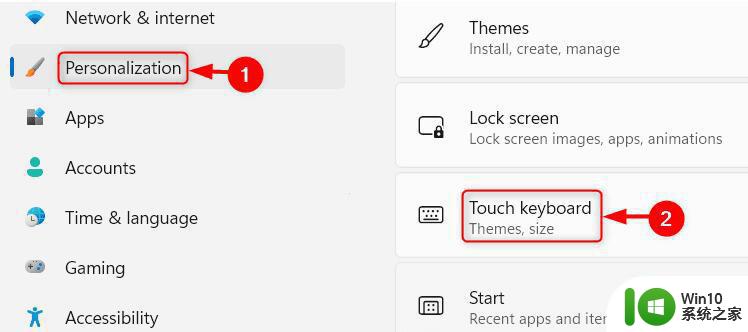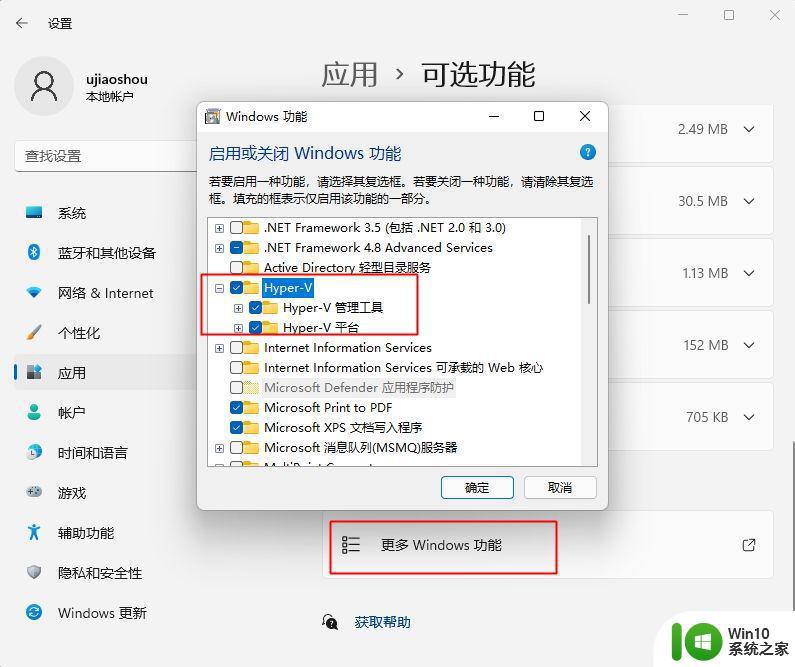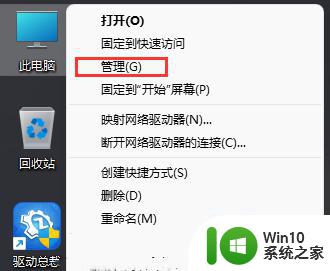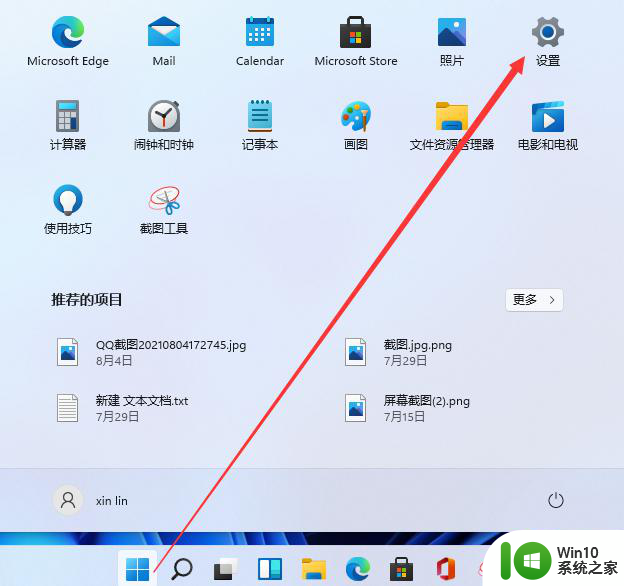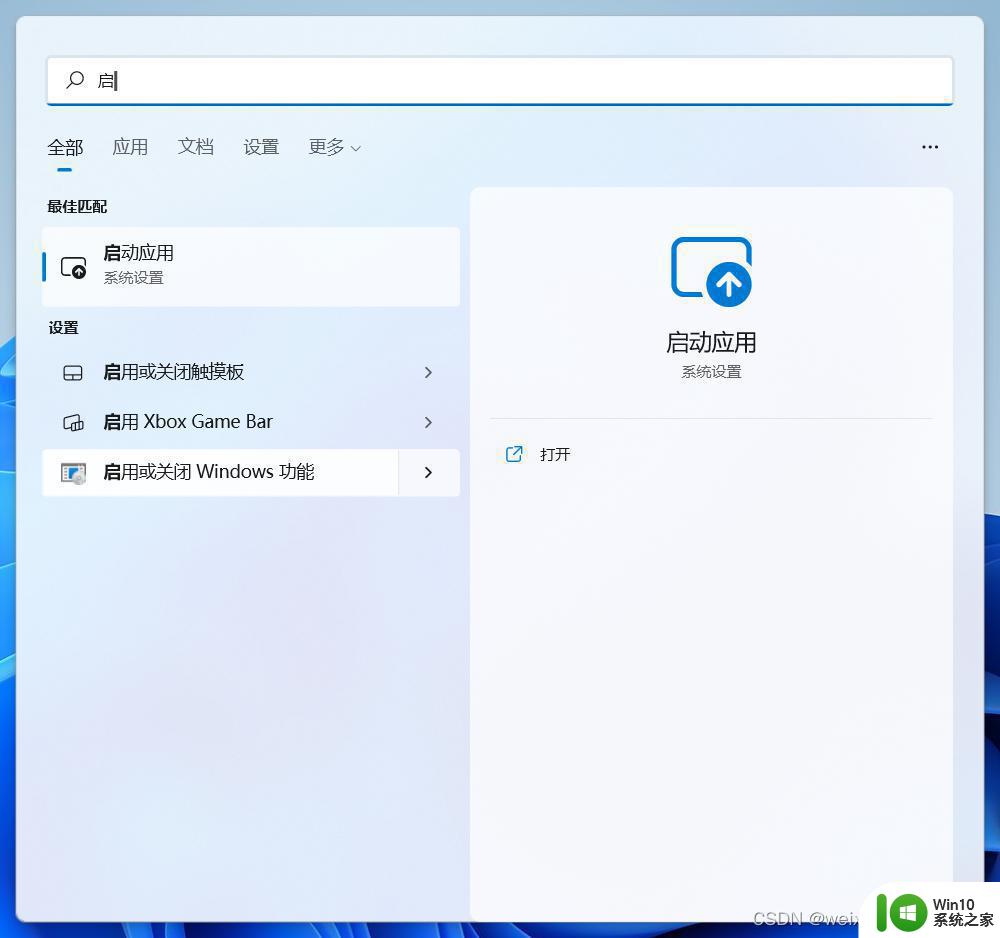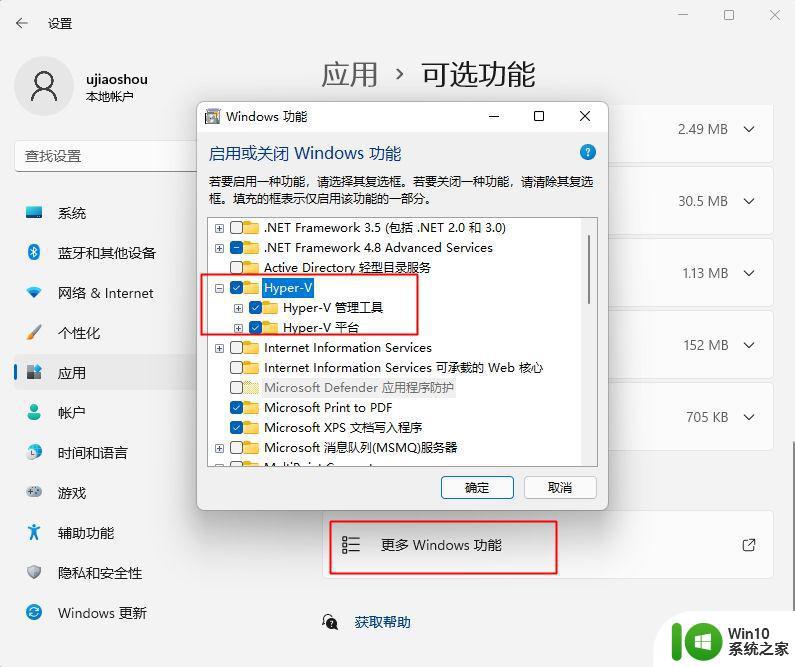win11打开虚拟键盘的操作方法 win11虚拟键盘如何打开
win11打开虚拟键盘的操作方法,Win11是微软推出的最新操作系统,它带来了许多令人兴奋的功能和改进,其中一个令人瞩目的功能就是虚拟键盘。虚拟键盘是一种通过触摸屏或鼠标操作的软件键盘,它可以在没有物理键盘的情况下,为用户提供输入文字的方式。如何在Win11上打开虚拟键盘呢?操作方法非常简单,只需按下Win + R组合键打开运行窗口,然后输入“osk”并按下回车键即可。通过这个简便的操作,用户可以随时随地使用虚拟键盘进行输入,无论是在平板电脑、二合一设备还是触摸屏电脑上,都能够享受到便捷的输入体验。Win11的虚拟键盘功能无疑为我们的生活带来了更多便利,让我们更加方便地与这个数字化时代进行互动。
解决方法如下:
1、首先我们点击电脑桌面下方的开始菜单,打开后点击设置选项进入设置界面。如图所示:
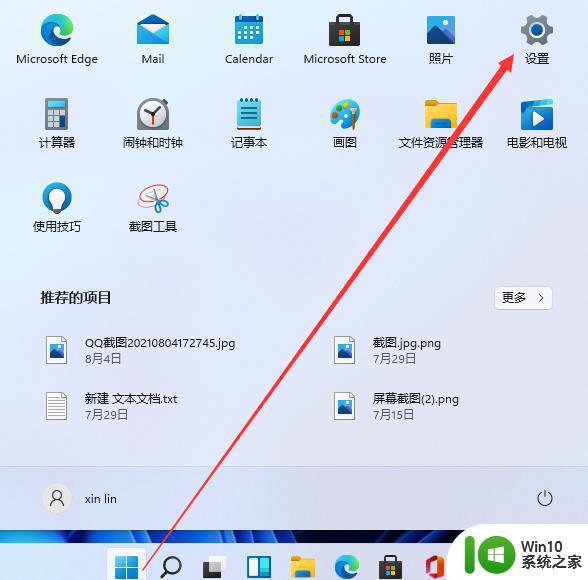
2、然后我们下拉设置界面找到辅助功能点击进去。如图所示:
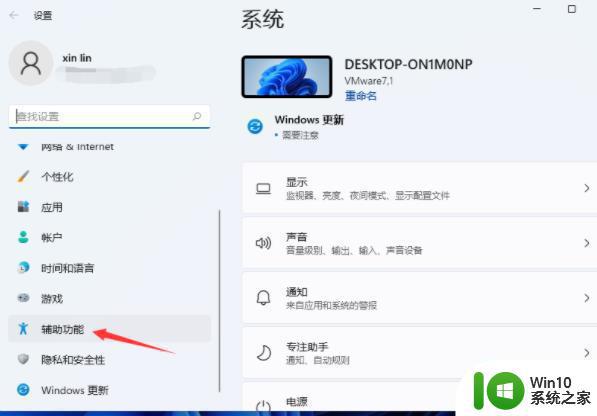
3、在辅助功能里面我们下拉找到键盘设置的选项,选择键盘选项进入设置屏幕键盘。如图所示:
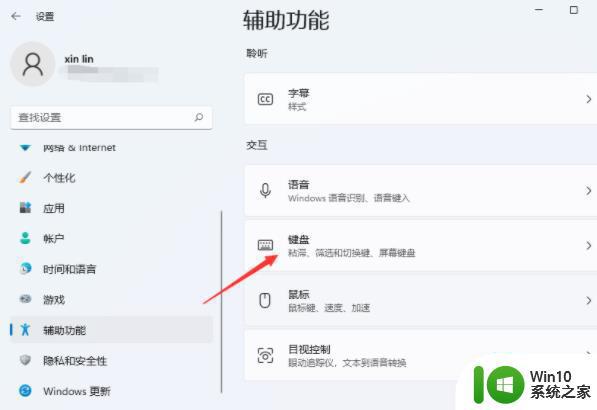
4、看到屏幕键盘的开关了吗。我们点击开关就能开启屏幕键盘了。如图所示:
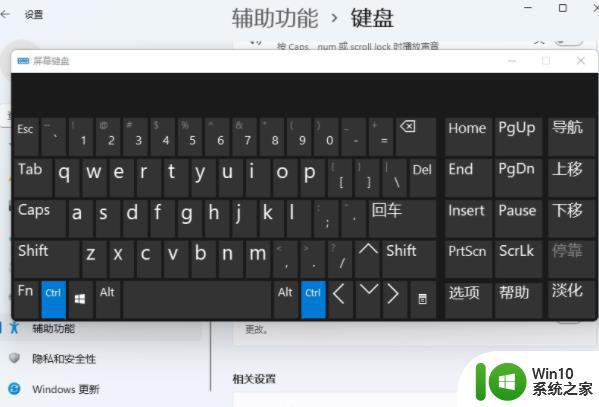
5、开启之后屏幕上就会出现一个键盘,我们只需要用鼠标点击就能操作这个键盘了。
以上就是Win11打开虚拟键盘的操作方法的全部内容,如有遇到相同问题的用户可参考本文中介绍的步骤来进行修复,希望对大家有所帮助。